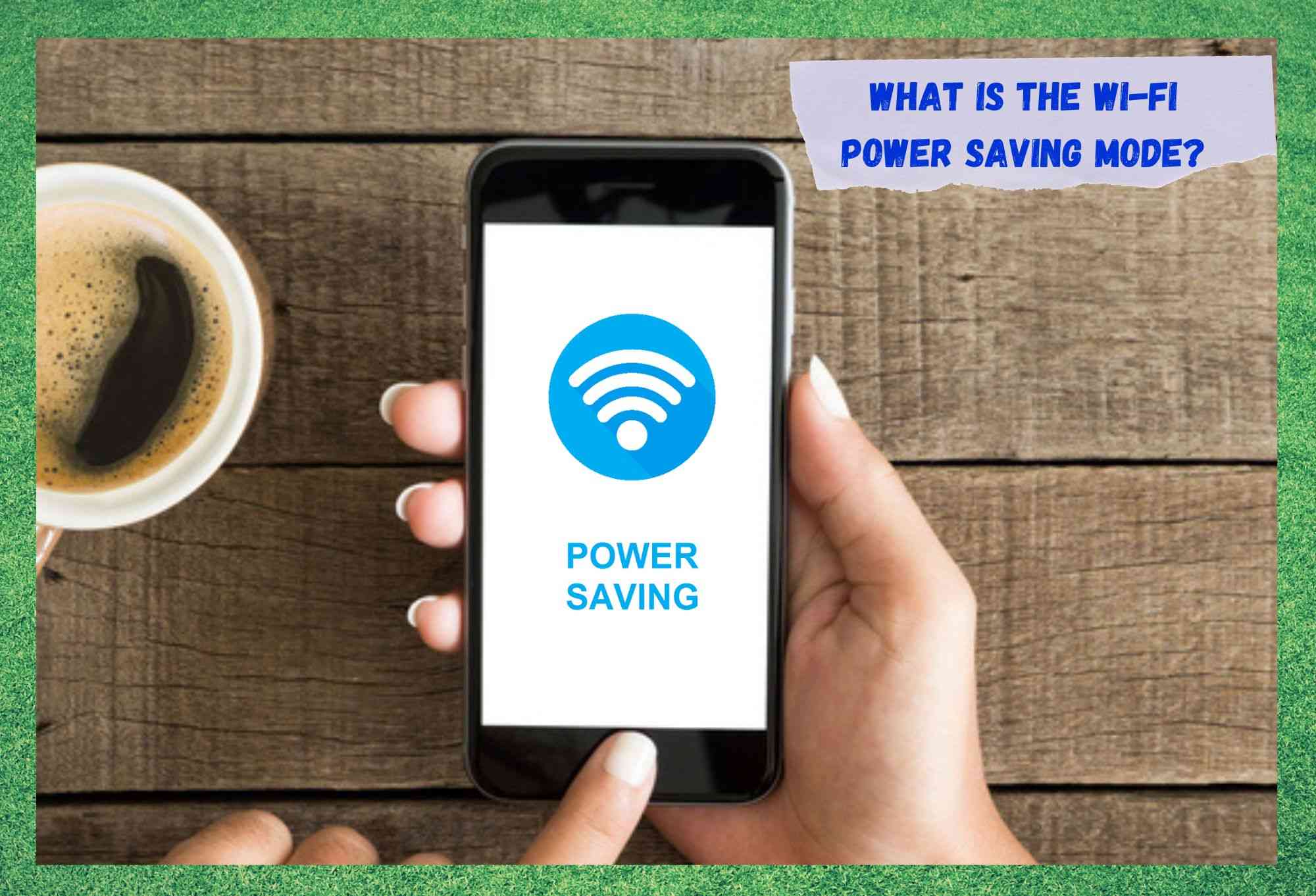Indholdsfortegnelse
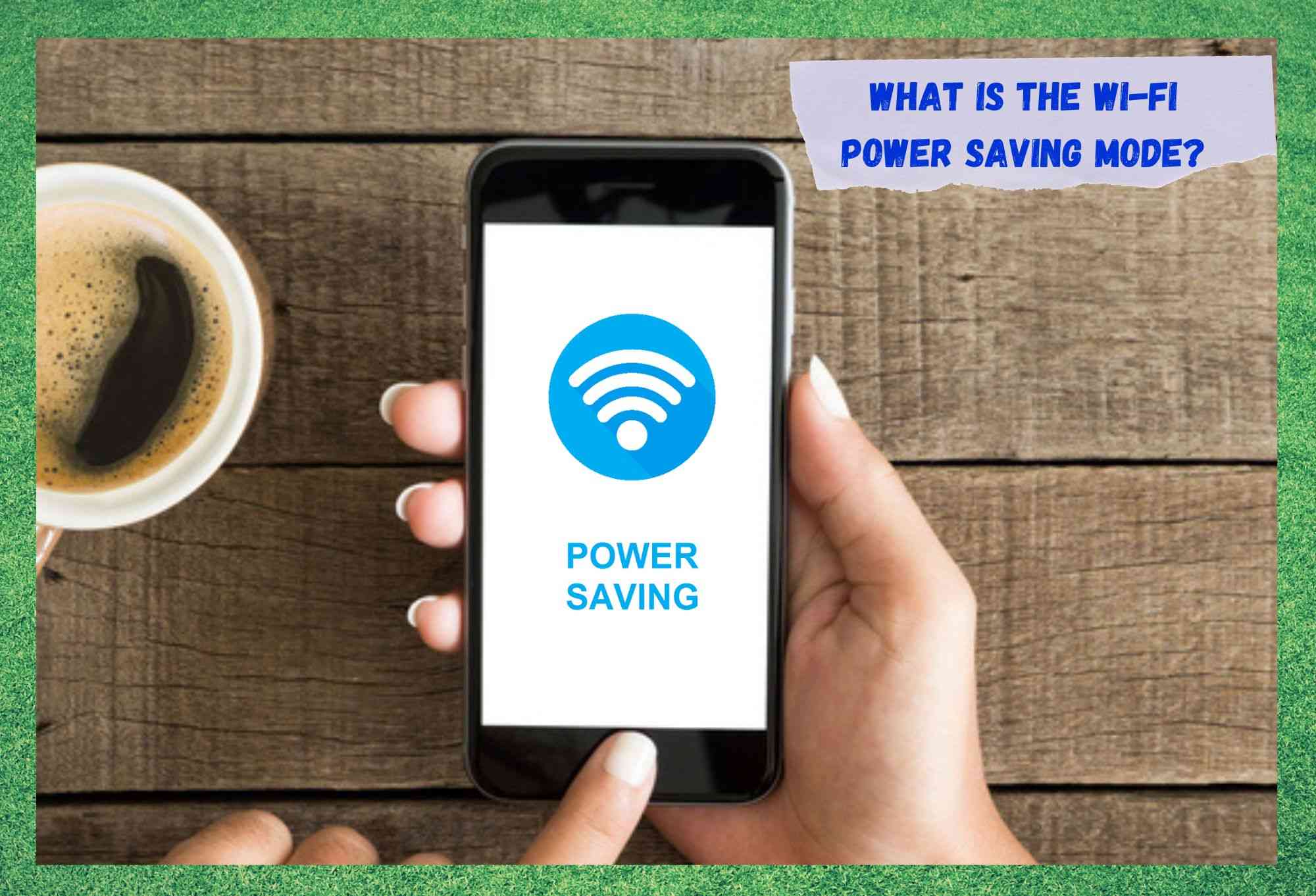
wifi strømsparetilstand
Da folk nu kunne få internetforbindelser uden at skulle tilslutte kabler, kunne de simpelthen tage deres internetforbindelser med sig overalt.
Det var uden tvivl en af århundredets største opfindelser, og da det var et så utroligt fremskridt inden for netværksteknologi, gjorde det også andre funktioner mulige. Wi-fi-netværk bruges i hjem, restauranter, kontorer, skoler, universiteter og endda i apparater.
Ja, IoT, eller Internet of Things, er et nyt teknologisk niveau, der gør det muligt for husholdningsapparater at udføre opgaver, som det var umuligt at forestille sig for få år siden. Forestil dig, at dit køleskab pludselig kan holde styr på, hvad der er i det, og give dig besked, når du er ved at løbe tør for noget.
Eller tænder din AC for den nøjagtige temperatur, du ønsker, når som helst, så du finder den perfekte temperatur, når du kommer hjem, uanset om det er sommer eller vinter? Alt dette er muligt takket være trådløse forbindelser og deres fantastiske tilslutningsfunktioner.
Hvad er Wi-Fi-strømsparetilstand? For- og ulemper forklaret!

Som tidligere nævnt har trådløse netværk en række fantastiske funktioner, som de fleste mennesker ikke engang kender til. En af dem er den strømbesparende tilstand, som, som navnet siger, fungerer ved at spare på enhedens batteri.
De fleste enheder leveres ikke fra fabrikken med denne funktion aktiveret, så det er op til brugeren selv at afgøre, om det er nødvendigt, og aktivere den.
Heldigvis er aktiveringsproceduren ret nem på de fleste enheder. Så før vi kommer til fordele og ulemper ved at aktivere strømsparetilstand på wi-fi, skal vi gennemgå følgende aktiveringsprocedurer .
- På mobiltelefoner: De fleste mobiler har samme procedure for at aktivere strømsparetilstand, og det kan gøres via de generelle indstillinger. Så skub hovedskærmen op eller ned fra toppen eller bunden og gå til de generelle indstillinger. Derfra skal du finde og få adgang til fanen "Trådløs" eller "Wi-Fi" og derefter klikke på de tre prikker i øverste højre hjørne for at få adgang til de avancerede indstillinger. Rul derefter ned, indtil du ser "Strømsparetilstand".Sparetilstand", og skub stangen for at aktivere den.
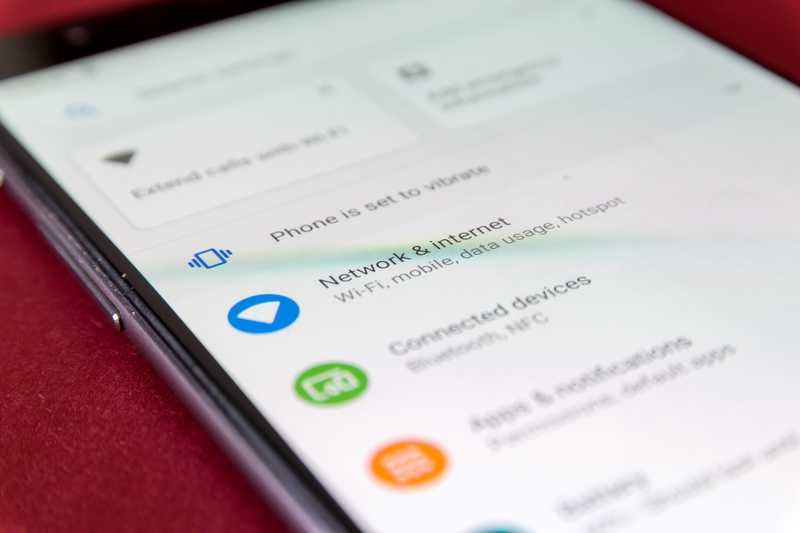
- På pc: For pc'er er proceduren lidt anderledes. For at aktivere strømsparetilstanden skal du gå til de generelle indstillinger og finde "Power Options" og derefter klikke på "Wireless Adapter Settings". Derfra kan du vælge ydelsestilstand, som kan fokusere på batteribesparelse eller maksimal ydelse. Vælg den strømbesparende tilstand og gem ændringerne. Luk derefter vinduet, og det er det hele.

Som du kan se, er begge procedurer ret nemme at udføre, så kom i gang, og få dit trådløse netværk til at spare din enhed for noget batteritid til andre opgaver.
Husk dog på, at så snart du åbner din internetbrowser på de fleste enheder, slås strømsparefunktionen automatisk fra, så snart du åbner den.
Når systemet så identificerer, at browsing-sessionen har været stoppet i et stykke tid, aktiveres funktionen automatisk igen. Det skyldes, som navnet på funktionen siger, at wi-fi slukkes, når der ikke er aktivitet, for at spare batteriet på enheden.
Nu hvor vi har gennemgået aktiveringsprocedurerne og detaljerne om wi-fi strømbesparelsestilstand, kan vi gå videre til fordele og ulemper ved at have funktionen aktiveret på din enhed.
Hvad er fordelene?
Det bedste ved at have den strømbesparende tilstand aktiveret på dit trådløse netværk er nogle få aspekter, som er:
- Spar på batteriet

Når du har en aktiv internetforbindelse, udføres der en række procedurer. Selv når du ikke navigerer aktivt, arbejder nogle funktioner stadig i baggrunden for at sikre den bedste ydeevne for din internetforbindelse.
Desuden kan automatiske opdateringsfunktioner, e-mail-apps og andre programmer regelmæssigt kræve en forbindelse for at holde styr på deres funktioner. Derfor skal du altid have wi-fi tændt gange holder forbruge batteriniveauet, selv når du måske tror, at det ikke er tilfældet.
Se også: For lille Ethernet-port: Hvordan løses den?- Anvendelse af data

Af de samme grunde, som er forklaret ovenfor, vil det også forbruge mere data, hvis du har et wi-fi-netværk aktivt hele tiden, end når strømsparetilstanden er aktiveret. De apps, der er nævnt ovenfor, bruger ikke kun batteriet, men også data til at udføre opdateringer eller holde styr på beskederne.
Da det ikke er alle, der har en ubegrænset databevilling på deres internetabonnementer, kan det virkelig være en god idé at slukke for dit wi-fi, når du ikke bruger det. Hvis du har en ubegrænset mængde data at bruge, bør dine bekymringer være begrænset til batterispareaspektet snarere end til dataforbruget.
Så hvis du ikke ønsker at vælge wi-fi-energibesparelsestilstand, skal du have mere end nok data på din internetpakke. Hvis du ikke har det, kan du altid kontakte din udbyder og få en opgradering af dit internetabonnement.
Hvad er ulemperne?
Ikke alt er helt perfekt med funktionen strømsparetilstand for trådløse netværk, så lad os se, hvorfor det måske ikke er den bedste løsning for alle slags brugere.
- At forblive afbrudt

Nogle funktioner eller programmer fungerer bedre med internetforbindelser, der er i gang hele tiden. Det skyldes, at de har brug for en forbindelse for at kunne udføre regelmæssige kontroller, f.eks. e-mail eller messaging-apps.
Hvis du ikke har en aktiv internetforbindelse hele tiden, kan disse apps ikke downloade de seneste beskeder eller e-mails og give dig besked om, at de er kommet.
Så hvis du har brug for at blive underrettet om en e
Se også: Sådan får du adgang til skærmspejling Insignia Fire TV ?mail eller en vigtig besked, som du skal læse, så snart du modtager den, så er strømbesparelsesfunktionen ikke den bedste løsning for dig. Tænk dig godt om, før du aktiverer den, ellers kan du måske ikke holde styr på den seneste aktivitet i dine e-mail- eller beskedapps.
Hvis du har funktioner til automatisk opdatering, vil de også blive sat på pause, indtil du har en aktiv internetforbindelse. Det samme bør ske for onlineopkaldstjenester, så husk det, hvis du overvejer at aktivere wi-fi-enhedens energibesparende tilstand.
Det sidste ord

Endelig, hvis du støder på andre relevante oplysninger om wi-fi-energibesparelsestilstand, skal du ikke beholde dem for dig selv, men skrive til os i meddelelsesboksen nedenfor og fortælle os alt om dem.
Ikke alene vil du supplere den information, som denne artikel bringer, men du kan også levere præcis de oplysninger, som andre brugere har brug for for at kunne tage stilling.
Du vil også hjælpe os med at opbygge et stærkere og mere forenet fællesskab med din feedback. Så vær ikke genert og del din ekstra viden med os alle sammen!